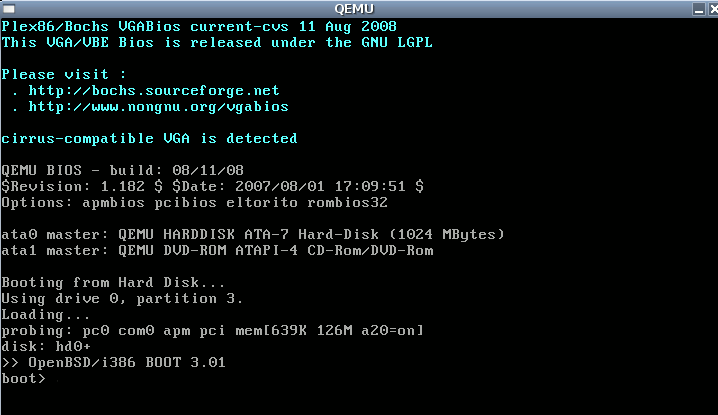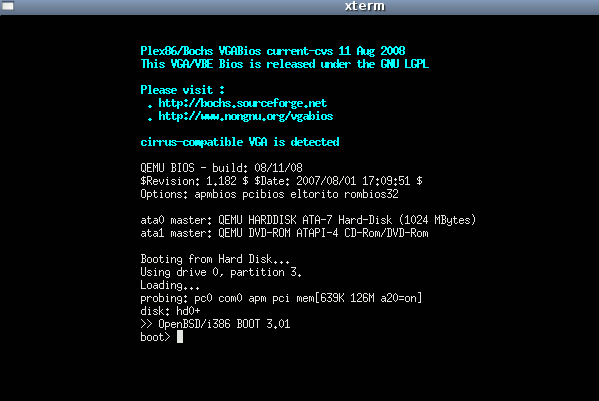KVM kasutamine Debian Lenniga
Sisukord
Sissejuhatus
KVM (Kernel-based Virual Machine, ingl. k. tuumapõhine virtuaalmasin) on Linuxi kernelis asuv virtualiseerimise tugi, mis toetab nn native virtualization'it st töötab AMD-V ja Intel-VT protsessoritega.
KVM tekitab /dev/kvm seadme, mida kasutab modifitseeritud kasutajaprogramm (ingl. k. user-space program) QEMU selleks, et korraldada virtuaalsetele arvutitele aadressruumi, I/O, video jms ressursside kasutamist.
Seda operatsioonisüsteemi eksemplari, kus asub /dev/kvm seade nimetatakse host'iks (ingl. k. majutaja) ja virtuaalseid arvuteid nimetakase guest'ideks (ingl. k. külaline).
KVMi iseloomustavad sellised asjaolud
- nn kernel.org tuumas on kasutatav KVM tugi
- praktiliselt saab seda tehnoloogiat 2008 aasta suvel kasutada ainult AMD-V ja Intel-VT protsessoritega arvutites
- guest operatsioonisüsteemina saab kasutada suurt hulka erinevaid operatsioonisüsteemi, muu hulgas Linux, OpenBSD, Windows
KVM arendamist korraldab Avi Kivity.
KVM hostis ei tööta seoses guestide pidamisega mingit deemonit. Guesti kõvakettale vastab tavaliselt üks fail hosti failisüsteemis ja guesti käivitamiseks tuleb käivitada sobivate argumentidega programm kvm.
KVM hosti ettevalmistamine
Kuigi hostiks kasutatav riistvara võib iseenesest sisaldada Intel-VT või AMD-V tehnoloogia tuge peab veenduma, et see on ka kasutuse (nt sisselülitatud arvuti BIOS'est). Kui käsk väljastab midagi, ju siis on
# egrep '^flags.*(vmx|svm)' /proc/cpuinfo
Debiani paketihaldusest tuleb paigaldada kvm pakett öeldes
# apt-get install kvm
Lisaks on abiks sellised utiliidid bridge-utils ja kpartx, nende paigaldamiseks tuleb öelda
# apt-get install bridge-utils kpartx
KVM guesti ettevalmistamine ja käivitamine
KVM guesti ettevalmistamiseks kõige tavalisemal juhtumil tuleb esmalt tekitada guesti kõvakettale vastav fail, mis asub host'i failisüsteemis, öeldes
# mkdir /data/kvm-guests # cd /data/kvm-guests # qemu-img create -f qcow test-arvuti.img 1G
Seejärel tuleb esimesel käivitamisel virtuaalne arvuti bootida mingi operatsioonisüsteemi paigaldusmeedialt, nt Debini puhul öelda
# kvm -hda test-arvuti.img -cdrom /home/debian-40r4a-i386-CD-1.iso -boot d -m 512
kus
- -hda argumendiks olev tõmmis moodustab guesti poolt vaadates nn hda ketta
- -cdrom argumendiks olev tõmmis moodustab guesti poolt vaadates cd seadme
- -boot d tähedab, et tuleb bootida cd seadmelt
- -m argument näitab guesti mälu hulka
Tulemusena avaneb värviline qemu laadne aken hostist ning sealt saab üsna tavapärasel moel guesti operatsioonisüsteemi ära paigaldada.
Edasistel guesti käivitamistel võib -cdro ja -boot d võtmed ära jätta
# kvm -hda test-arvuti.img -m 512
KVM guesti võrk
Üheks võimalusek ühendada guest võrku on ühendada sama silla külge hosti füüsiline võrguseade ning hostis asuv guestile vastav tap seade.
Selleks tuleb moodustada hostis esmalt sild kirjutades /etc/network/interfaces faili sektsiooni
auto br0
iface br0 inet static
address 192.168.10.13
netmask 255.255.255.0
network 192.168.10.0
broadcast 192.168.10.255
gateway 192.168.10.254
bridge_ports eth0
bridge_stp off
bridge_maxwait 5
ning alglaadides guesti käsuga
# kvm -hda test.img -net nic,vlan=0,macaddr=00:55:44:22:44:54,model=pcnet -net tap
Kui guest käib, siis on sild selline
# brctl show
bridge name bridge id STP enabled interfaces
br0 8000.0017f2cd369c no eth0
tap0
KVM guesti bootimine plokkseadmel asuva juurfailisüsteemiga
Tavaliselt vastab guesti failisüsteemile üks fail, mis algab partitsioonitabeliga ja milles sisalduvad failisüsteemid ning swap erinevatel partitsioonidel, tõtt-öelda nii nagu vihjab ka -hda võti sellisele asjakorraldusele.
Kui hostile kättesaadaval plokksseadmel, näiteks
- füüsilise kõvaketta partitsioon - /dev/sdb2
- LVM voluum - /dev/system/test_juurikas
- RAID seade - /dev/md4
- losetup programmi abil ettevalmistatud plokkseade
asub mõne operatsioonisüsteemi eksemplari juurfailisüsteem, siis selle saab kvm abil alglaadida, öeldes
# kvm -hda /dev/system/test_juurikas -m 512 -kernel bzImage -append root=/dev/hda -initrd file
kus
- -kernel argumendiks on test_juurikas alglaadimiseks sobiv tuum, mis asub hosti failisüsteemis
- -initrd argumendiks on test_juurikas alglaadimiseks sobiv ramdisk, mis asub hosti failisüsteemis
- -append argumendiks on kerneli argumendid, kõige olulisem on tuumale öelda kus guesti poolt vaadates asub juurfailisüsteem
KVM guesti konsool
Konsooli esitamiseks on järgmised võimalused
- SDL - Vaikimisi kasutab kvm konsooli esitamiseks SDL (Simple Direct Layer) tehnikat, mis praktiliselt tähendab seda, et X'i aknas kvm programmi käivitamisel, kas samas arvutis või üle ssh on konsool graafilises aknas näha, sedasi, kusjuures töötavad sellised klahvikombinatsioonid
- Ctrl-Alt konsoolist väljumiseks
- Ctrl-Alt-2 siseneb QEMU menüüsse
- Ctrl-Alt-3 serial konsool
- Ctrl-Alt-1 guesti konsool
- Curses konsool - Curses vahendite abil, lisades kvm reale võtme -curses esitatakse samas terminali aknas kui kvm käsk antakse guesti konsool, sedasi
- VNC - kvm käivitab sisemise vnc serveri, kui guesti käivitamisel lisaks kasutada võtit '-vnc 192.168.10.13:0' pordil 5900 kus 192.168.10.13 on hosti ip aadress.
- Serial konsool - Guesti serial konsooli kasutamiseks tuleb guestis sees konfigureerida bootloaderi, tuuma ja login: näitamine serial porti ning seejärel käivitada srceen'is kvm võtmega -nographic (kui on korralik xterm, siis pole screen'i ette vajagi)
# screen kvm -hda test-arvuti.img -m 512 -nographic
- Ilma konsoolita kasutamiseks tuleb näidata samuti -nographic võti, st vaikimisi suunatakse guesti väljund serial tema konsoolile, aga siis seda asjaolu ignoreerida.
Märkused
- Võtmega -smp arv saab määrata guesti protsessorite arvu, vaikimisi üks.
- Võtmege -daemonize pannakse kvm käima taustal, praktiline on samal ajal ka kasutada võtit -nographic.
Kasulikud lisamaterjalid
- KVM kodulehekülg - http://kvm.qumranet.com/kvmwiki
- käsu 'kvm --help' väljund